Šķiet, ka iDevice kļūdas vienmēr notiek visneērtākajā laikā! Nedēļas nogalē es izbaudīju relaksējošu svētdienu mājās, trollējot iTunes Store savā iPad un meklēju dažas labas filmas, ko skatīties vēlāk. Kad es veidoju sarakstu ar to, ko vēlos redzēt vai pat, iespējams, iegādāties, pēkšņi viss, ko es redzu, ir balts, tukšs ekrāns. Kas pie velna?
Saturs
-
Ātri padomi
- Saistītie raksti
- Saistītās ziņas
- Pārbaudiet Apple sistēmas statusa lapu
-
Pirms kaut ko darāt, izmēģiniet šo — restartējiet!
- Restartējiet atsevišķu lietotni
- Kā restartēt
- Kā piespiest restartēt
-
Ko darīt, ja App Store nedarbojas un tiek rādīta tukša lapa.
- Izrakstieties un pēc tam atgriezieties savā App Store Apple ID
- Piespiedu kārtā atsvaidziniet App Store un notīriet tā kešatmiņu (operētājsistēmai iOS 12 un jaunākām versijām)
- Atjauniniet datuma un laika iestatījumus
- Pārslēdziet savu interneta savienojumu
- Atiestatiet tīklu
- Izmantojiet citu DNS
- Mainiet ierīces valodu
- Lūdziet draugus palīdzēt
- Nav laika? Apskatiet mūsu soli pa solim sniegto video
- Satīt
-
Padomi lasītājiem
- Saistītās ziņas:
Ātri padomi 
Izpildiet šos ātros padomus, kad jūsu App Store netiek ielādēts, nedarbojas vai ir iestrēdzis tukšā baltā ekrānā
- Pārbaudiet Apple sistēmas statusa vietni, lai uzzinātu, vai pastāv problēmas ar Apple serveriem
- Piespiedu kārtā restartējiet lietotni App Store
- Restartējiet vai piespiedu restartējiet savu iPhone, iPad vai iPod
- Izrakstieties un atgriezieties pakalpojumā iTunes un App Store, izmantojot iestatījumus vai lietotni App Store
- Atsvaidziniet App Store un notīriet tā kešatmiņu
- Mainiet ierīces datuma un laika iestatījumus
- Pārslēdzieties uz Cellular Data vai izmēģiniet citu WiFi tīklu
- Atiestatiet tīkla iestatījumus
- Izmantojiet citu DNS nodrošinātāju, piemēram, Google publisko DNS
Saistītie raksti
- App Store nedarbojas pēc MacOS Mojave atjaunināšanas?
- Lietotņu atjauninājumi nedarbojas (vai netiek rādīti) veikalā App Store
- Kā piespiest atkārtoti ielādēt App Store, lai iPhone tālrunī tiktu ielādēts ātrāk
- App Store: “Ir radusies nezināma kļūda”; nevar izveidot savienojumu ar App Store
- App Store problēmas? Kā novērst problēmas
- Mūzikas lietotne ir iestrēgusi bloķēšanas ekrānā? Kā to labot tūlīt
Ātri uzzināju, ka neesmu viena.
Vairāki lasītāji ziņo par šo tieši tādu pašu kļūdu App Store (un dažreiz arī iTunes Store), kas nedarbojas viņu iPhone, iPad vai iPod ierīcēs.
Kad viņi pieskaras vienai no cilnēm apakšā, viņi redz tikai tukšu lapu!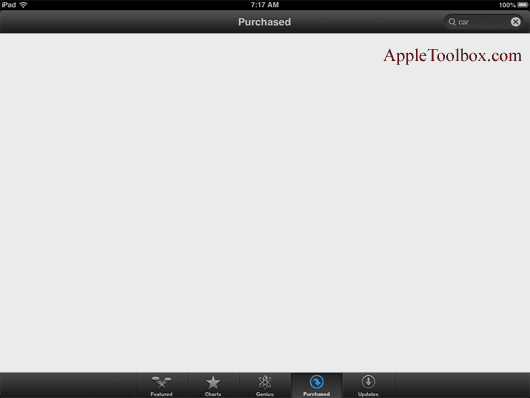
Nekas netiek ielādēts, kad viņi vēlas izmantot App Store iPad vai iPhone tālrunī. Neatkarīgi no tā, ko jūs darāt, jūsu App Store rāda tukšu, baltu ekrānu, un tas ir ļoti nomākta!
Vairāki cilvēki arī ziņo, ka šī problēma sākās pēc atjaunināšanas uz jaunāko iOS versiju.
Bet citiem App Store darbojās labi, līdz bez brīdinājuma vai acīmredzama iemesla App Store vai iTunes Store vienkārši pazūd. Daži ziņo, ka viņi saņem kļūdas ziņojumu “nevar izveidot savienojumu ar lietotņu veikalu”. Uhh…
- Padomi, kā ātrāk ielādēt App Store iPhone un iDevices
- App Store tukšs operētājsistēmā macOS
- macOS App Store atjauninājumi netiek rādīti
- Vai saņemat Ghost atjauninājumus macOS App Store?
Pārbaudiet Apple sistēmas statusa lapu
Tas neesi tu; tas ir Apple! Tāpat kā jebkura tehnoloģija, arī Apple sistēma laiku pa laikam izzūd neatkarīgi no tā, vai tā tiek veikta apkopes dēļ vai negaidīti. Tas notiek. Tā ir daļa no dzīves.
Tāpēc, pirms nevajadzīgi veicat vairākas traucējummeklēšanas darbības, pārbaudiet Apple sistēmas statuss lappuse. Pārliecinieties, vai nav problēmu ar App Store.

Problēmas ir apzīmētas dzeltenā krāsā un uzskaitītas visas problēmas. Lai uzzinātu vairāk, pieskarieties problēmai, lai atvērtu jaunākās informācijas atjaunināšanas logu.
Pirms kaut ko darāt, izmēģiniet šo — restartējiet!
Restartējiet atsevišķu lietotni
Veiciet dubultskārienu pogai Sākums vai velciet uz augšu sākuma žestu joslā, atrodiet App Store un velciet augšup virzienā uz ekrāna augšdaļu, lai aizvērtu lietotni. Tagad atveriet lietotni tāpat kā vienmēr. 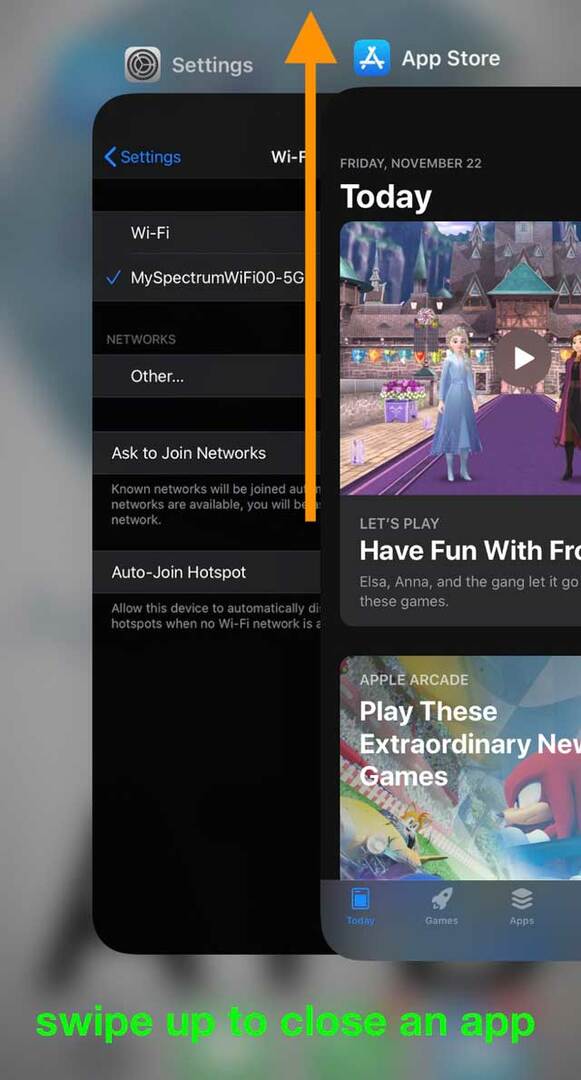
Veicot dubultskārienu pogai Sākums vai pavelkot uz augšu žestu joslu un pēc tam velkot uz augšu programmas priekšskatījumā, lietotne tiek aizvērta un nonāk stāvoklī Nedarbojas.
Tātad, atverot to, jūs pilnībā atsvaidzināt šo lietotni!
Pārbaudiet un pārbaudiet, vai jūsu App Store tagad darbojas. Ja nē, veiciet pilnu iDevice restartēšanu.
Vecākai iOS versijai
Pilnībā aizveriet App Store, divreiz nospiežot sākuma pogu, nospiežot un turiet App Store ikonu, līdz tā sāk šūpoties, pēc tam pieskaroties mīnusa zīmei, lai to aizvērtu. 
Pēc tam atkārtoti palaidiet App Store.
Kā restartēt
- iPad ierīcē bez sākuma pogas un iPhone X vai jaunākā versijā: nospiediet un turiet sānu/augšējo/barošanas pogu un jebkuru skaļuma pogu, līdz tiek parādīts slīdnis.

- iPad vai iPhone tālrunī ar sākuma pogu un iPod Touch: nospiediet un turiet sānu/augšējo/barošanas pogu, līdz tiek parādīts slīdnis.

- Velciet slīdni, lai izslēgtu ierīci, un pēc ierīces izslēgšanas vēlreiz nospiediet un turiet šo sānu/augšējo/barošanas pogu, līdz tiek parādīts Apple logotips.
- Izmantojot iOS 11 un jaunāku versiju, restartējiet, izmantojot Iestatījumi > Vispārīgi > Izslēgt

Ja restartēšana neizdevās, izmēģiniet piespiedu atsāknēšanu savā iPhone, iPad vai iPod touch. Veiciet to tikai tad, ja jūsu iDevice un iTunes vai App Store joprojām nereaģē.
Kā piespiest restartēt 
- iPhone X sērijā un jaunākā versijā, jaunākā iPad modelī, iPhone 8 vai iPhone 8 Plus: nospiediet un ātri atlaidiet skaļuma palielināšanas pogu. Nospiediet un ātri atlaidiet skaļuma samazināšanas pogu. Pēc tam nospiediet un turiet sānu pogu, līdz tiek parādīts Apple logotips
- iPhone 7 vai iPhone 7 Plus: nospiediet un turiet gan sānu, gan skaļuma samazināšanas pogu vismaz 10 sekundes, līdz tiek parādīts Apple logotips.

- iPhone 6s un vecākām versijām, vecākām iPad vai iPod touch: nospiediet un turiet gan sākuma, gan augšējo (vai sānu) pogu vismaz 10 sekundes, līdz tiek parādīts Apple logotips.

Ko darīt, ja App Store nedarbojas un tiek rādīta tukša lapa
Izrakstieties un pēc tam atgriezieties savā App Store Apple ID
- Iet uz Iestatījumi> iTunes un App Store> Pieskarieties savam Apple ID un atlasiet Izrakstīties

- Uzgaidiet 10–20 sekundes un pierakstieties atpakaļ savā kontā, izmantojot savu Apple ID
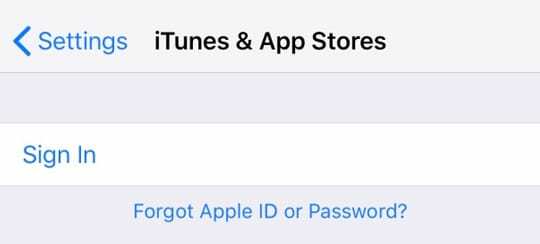
- Alternatīvi, Atvērt Iestatījumi > iTunes un App Store
- Pieskarieties Apple ID un izrakstīties
- Tagad mēģiniet atvērt savu App Store
- Pagaidiet mazliet, līdz saturs tiek ielādēts — esiet pacietīgs
- Kad saturs ir ielādēts, pieskarieties profila ikonai un pierakstieties ar savu Apple ID
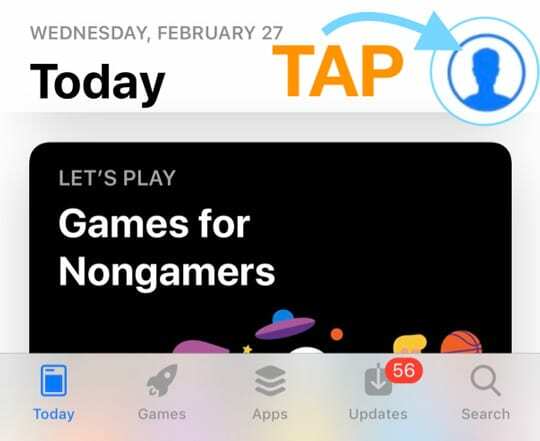
- Vecākām iOS ierīcēm dodieties uz Pirkumi sadaļa un Ielogoties
Piespiedu kārtā atsvaidziniet App Store un notīriet tā kešatmiņu (operētājsistēmai iOS 12 un jaunākām versijām)
- Operētājsistēmām iOS 13+ un iPadOS piespiedu kārtā aizveriet (restartējiet) lietotņu veikala lietotni un palaidiet to atkārtoti
- Vecākām iOS ierīcēm (12 un jaunākām versijām) atkārtoti pieskarieties pogai App Store Updates (pieejama tikai vecākām iOS ierīcēm) vai jebkurai cilnes ikonai apakšā. Viss, kas jums jādara, ir apskatīt apakšējo izvēlni, izvēlēties cilni un pēc tam pieskarties tai desmit vai pat vairāk reizes. Tas galu galā izdzēš kešatmiņu no jūsu App Store.

- Lasītāji ziņo, ka tas darbojas, taču dažreiz jums ir jāpieskaras 25 reizes vai pat vairāk!
- Atlasiet cilni Atjauninājumi un velciet uz leju no ekrāna vidus, līdz redzat griežamo savienojumu riteni

Atjauniniet datuma un laika iestatījumus
- Krāns Iestatījumi > Vispārīgi > Datums un laiks > Iestatīt automātiski > Izslēgts. Pagaidiet 10-20 sekundes un ieslēdziet to atpakaļ
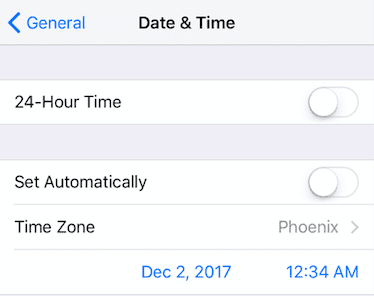
- Ja tas nedarbojas, izslēdziet iestatījumu Iestatīt automātiski un pēc tam manuāli iestatiet datumu gadu uz priekšu
- Pēc tam mēģiniet piekļūt App Store
Ja redzat ziņojumu “Nevar izveidot savienojumu”
- Atgriezieties un atjauniniet datumu un laiku uz faktiskajiem iestatījumiem, ievadot to manuāli vai pārslēdzot Iestatīt automātiski IESL.
- Pēc tam atkārtoti atveriet App Store
Pārslēdziet savu interneta savienojumu
- Ja izmantojat WiFi, izslēdziet to un izmēģiniet mobilo sakaru tīklu vai otrādi (izmantojiet WiFi un izslēdziet mobilo sakaru tīklu)
- Izmantojiet citu WiFi tīklu vai izmēģiniet Wi-Fi tīklu kaut kur citur, piemēram, kaimiņos vai tuvējā kafejnīcā
- Iet uz Iestatījumi > Mobilais vai Mobilais > un izslēdziet mobilos/mobilos datus

- Pagaidiet 10-20 sekundes un pēc tam ieslēdziet to atpakaļ
- Tagad ritiniet uz leju līdz Izmantojiet mobilos/mobilos datus un ieslēdziet App Store, ja tas ir izslēgts

- Ja App Store jau ir ieslēgts, izslēdziet to un pagaidiet 10–20 sekundes un atkal ieslēdziet App Store.
- Pārbaudiet, vai jūsu App Store tagad darbojas normāli, t.i., tukšais ekrāns ir pazudis
Vai jums ir ikmēneša datu ierobežojums?
Ja jūsu mobilā tālruņa plānā ir ietverts maksimālais ierobežojums un esat tuvu šim ierobežojumam vai pārsniedz to, iespējams, tikko esat identificējis problēmu.
Mēģiniet savam plānam pievienot vairāk datu un pārbaudiet, vai tas kaut ko maina.
Atiestatiet tīklu
- Mēģiniet atiestatīt. Iet uz Iestatījumi> Vispārīgi> Atiestatīt> Atiestatīt visus iestatījumus. Tas neizdzēš jūsu datus.

Izmantojiet citu DNS
- Izmēģiniet mainīt DNS iestatījumus uz Google atvērto DNS
- Iet uz Iestatījumi > WiFi > un pieskarieties savam pašreizējam WiFi tīklam

- Izvēlieties DNS laukā un ievadiet šos DNS serverus; 8.8.8.8 un 8.8.4.4 (Google publiskais DNS)

Lai uzzinātu vairāk par DNS opcijām, skatiet Šis raksts.
Mainiet ierīces valodu
- Krāns Iestatījumi > Vispārīgi > Valoda un reģions > iPhone valoda

- Pieskarieties vienumam Citas valodas
- Izvēlieties jebkuru valodu, kas nav jūsu pašreizējā valoda. Ja iespējams, mēģiniet izvēlēties jebkuru citu otro valodu, kuru jau zināt vai pazīstat
- Kad jaunā valoda ir lejupielādēta, pārbaudiet, vai App Store vai iTunes Store darbojas
- Ja viss ir kārtībā, atgriezieties Iestatījumi > Vispārīgi > Valoda un reģions un mainiet valodu atpakaļ uz sākotnējo
- Pēc tam izdzēsiet šo otro valodu, ja vēlaties
Jā, tas noteikti ir dīvains, bet šķiet, ka tas darbojas. Vienkārši atcerieties, ka, mainot valodu, vispirms pārbaudiet App Store un tikai pēc tam mainiet valodu atpakaļ uz to, kas tā bija sākotnēji.
Lūdziet draugus palīdzēt
Kāds lasītājs mums paziņoja, ka šis viņam noderēja — dīvaini, bet patiesi.
Vienkārši palūdziet draugam, kolēģim, ģimenes loceklim vai gandrīz jebkuram, ko pazīstat, nosūtīt jums saiti īsziņā uz jebkuru App Store lietotni. 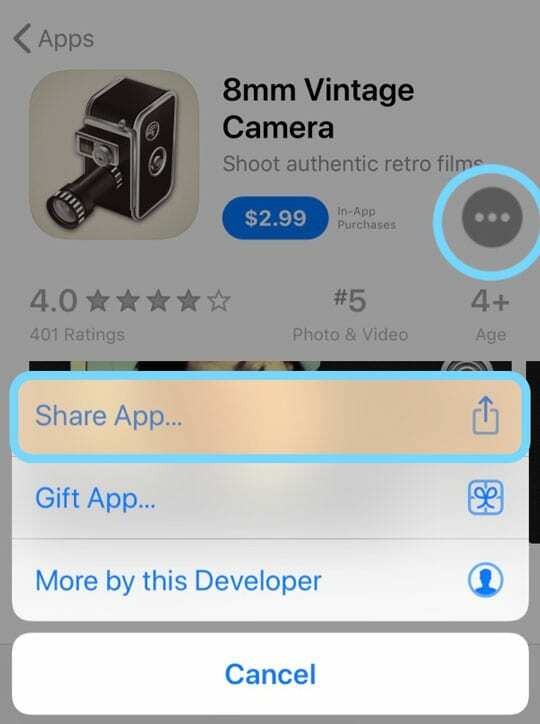
Kādu iemeslu dēļ lietotņu veikals atkal parādās kā parasti!
Nav laika? Apskatiet mūsu soli pa solim sniegto video
Satīt
Ir daudz iemeslu, kāpēc App Store pārstāj darboties. Cerams, ka jums palīdzēja kāds no iepriekš rakstā vai videoklipā minētajiem padomiem.
Ja kaut kas cits jums palīdzēja, dariet mums ziņu! Mums patīk to maksāt un pievienot mūsu lasītāju padomu sadaļai.
Padomi lasītājiem
- Manā Mac Pro bija tāda pati problēma. Atkārtoti noklikšķinot uz cilnes “Atjauninājumi”, problēma tika novērsta
- Izrakstieties no sava Apple ID, pieskaroties Iestatījumi > iTunes un App Store, pieskarieties savam Apple ID un atlasiet “Izrakstīties”. Uzgaidiet vienu minūti un pierakstieties vēlreiz, atkārtoti ievadot savu Apple ID un paroli
- Izslēdzu tālruni, pagaidiet minūti un ieslēdziet vēlreiz. Pēc tam izejiet no sava Apple ID sadaļā Iestatījumi > Apple ID konta pārvaldība > Izrakstīties. Pēc tam pierakstieties vēlreiz. Ja tiek parādīts kļūdas ziņojums, uzgaidiet dažas minūtes un mēģiniet pieteikties vēlreiz. Iespējams, jums būs jāmēģina pieteikties dažas reizes. Kad esat pieteicies, aizveriet lietotni App Store, ja tā ir atvērta, un pēc tam atveriet to vēlreiz un pārbaudiet, vai problēma ir novērsta, un varat redzēt meklēšanas joslu, visas kategorijas utt.
- Vienkārši izslēdziet abus interneta savienojumus — Wi-Fi un mobilos datus. Mēģinājums ielādēt App Store. Tiek parādīts kļūdas ziņojums, ka ir zaudēts interneta savienojums, un pēc tam aizveriet lietotni App Store. Atkārtoti izveidojiet savienojumu ar internetu, IESLĒDZOT gan WiFi, gan mobilos datus. Pēc tam vēlreiz ielādējiet App Store. Nostrādāja man!
- Ieslēdziet lidmašīnas režīmu un pēc tam mēģiniet atvērt lietotņu veikalu. Jūs saņemat kļūdas ziņojumu, bet ignorējiet to! Vienkārši aizveriet savu App Store lietotni un nekavējoties atveriet to vēlreiz. Pēc tam izslēdziet lidmašīnas režīmu un 30 sekunžu laikā App Store tiks atjaunots.
- Desmit reizes ātri pieskarieties jebkurai no rīkjoslas pogām (Piedāvātā, Meklēšana, Atjauninājumi utt.) ekrāna apakšdaļā. Tas izklausās pretēji intuitīvi, taču tas atsvaidzina App Store un atrisina jūsu problēmu.

Apsēsts ar tehnoloģijām kopš agrīnās A/UX ienākšanas Apple, Sudz (SK) ir atbildīgs par AppleToolBox redakcionālo virzienu. Viņš atrodas Losandželosā, Kalifornijā.
Sudz specializējas visu macOS jomā, gadu gaitā ir pārskatījis desmitiem OS X un macOS izstrādi.
Iepriekšējā dzīvē Sudz strādāja, palīdzot Fortune 100 uzņēmumiem īstenot to tehnoloģiju un uzņēmējdarbības pārveidošanas centienus.
